Practica 40 excel
•Transferir como PPTX, PDF•
0 gostou•218 visualizações
Denunciar
Compartilhar
Denunciar
Compartilhar
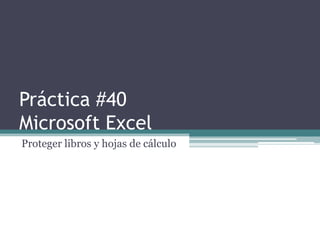
Recomendados
Recomendados
Mais conteúdo relacionado
Destaque
Destaque (20)
Mais de Angélica Vargas López
Mais de Angélica Vargas López (17)
Practica 40 excel
- 1. Práctica #40 Microsoft Excel Proteger libros y hojas de cálculo
- 2. Objetivo: Proteger documentos para evitar que un usuario cambie, mueva o elimine datos importantes.
- 3. • Dar clic en la ficha Revisar • Ir al grupo Cambios • Dar clic en el comando Proteger Hoja
- 4. • En el cuadro de diálogo colocar la contraseña con la que se protegerá la hoja
